קבצי MTS, למרות שהם מצוינים באיכותם, לא תמיד תואמים להתקנים ותוכנות שונות. כדי להיות מסוגל לנגן ולשתף את הסרטונים שלך, עליך להמיר אותם לפורמט נתמך נרחב. אחד מפורמטי הווידאו הנתמכים באופן נרחב הוא MPEG; המרת הסרטון שלך לפורמט זה יכולה להפוך את הסרטונים שלך למגוון יותר. בנוסף, אתה יכול להקטין באופן משמעותי את גודל הקובץ, מה שמקל על השיתוף, האחסון וההעלאה של הסרטונים שלך. בתהליך זה, תגלו כיצד לעשות זאת המרת MTS ל-MPEG באינטרנט ולא מקוון. אם אתה מוכן, בדוק את הפרטים הבאים.
חלק 1. הדרך הטובה ביותר להמיר MTS ל-MPEG
זה עתה חזרת מחופשה משפחתית פנטסטית שבה תפסת רגעים יקרים רבים עם מצלמת הווידאו בחדות גבוהה שלך. אתה נרגש לחיות מחדש את הזיכרונות האלה ולחלוק אותם עם יקיריכם. אבל יש תקלה: הסרטונים שלך הם בפורמט MTS, שאינו נתמך באופן אוניברסאלי. אתה צריך פתרון מהיר וקל להמרת סרטוני ה-MTS שלך ל-MPEG, פורמט נתמך יותר.
לִפְגוֹשׁ ממיר וידאו AVAide, ממיר הווידאו MTS ל-MPEG הטוב ביותר שתוכלו לקבל. תוכנית זו מבטיחה שהזיכרונות שלך נשמרים באיכות מעולה במהלך תהליך ההמרה. זה ישמור על כל הפרטים והחדות בסרטונים שלך. זה נתון שהמתנה של שעות כדי להמיר את הסרטונים שלך היא מתסכלת. AVAide Video Converter מותאם למהירות, כך שתוכל להכין במהירות את הסרטונים שלך להפעלה או שיתוף. חוץ מזה, זה מאפשר לך לשנות את הגדרות הווידאו והשמע בהתבסס על ההעדפות שלך.
- הוא עוצב מתוך מחשבה על פשטות.
- זה יכול להמיר כמה קבצי וידאו לאחר בבת אחת.
- הוא מציע כלי עריכה כמו חיתוך, סיבוב, מיזוג, אפקטים וכו'.
- הוא מספק את האפשרויות הבאות לשיפור איכות הווידאו.
- הוא חדור בטכנולוגיית האצת מהירות.
שלב 1התחל בהורדה והתקנה של ממיר AVAide MP4 במחשב שלך. לאחר ההתקנה, הפעל את התוכנית כדי להתחיל.
שלב 2לאחר מכן, פתח את התוכנית. לחץ על (+) כפתור ב מֵמִיר לשונית, שעוזרת לך לגשת לתיקיות המחשב שלך. חפש את סרטון ה-MTS שברצונך להמיר לפורמט MPEG וייבא אותו.
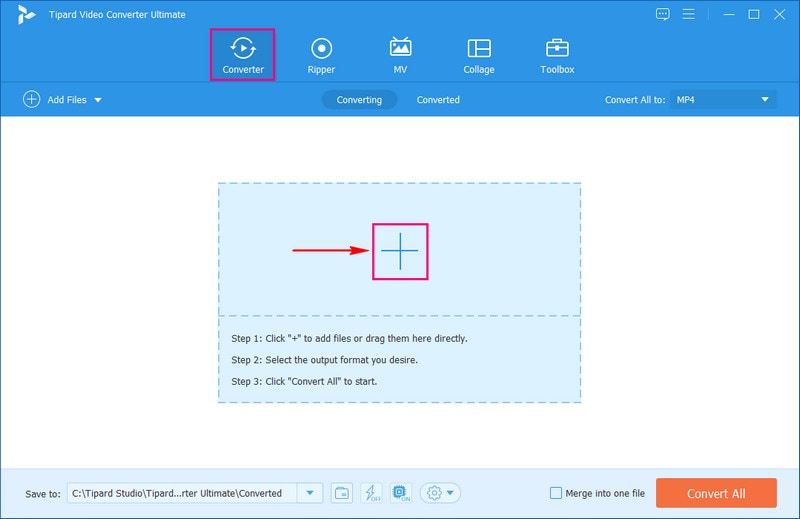
שלב 3לאחר שהוספת את הסרטון שלך, עבור אל פּרוֹפִיל תפריט נפתח. משם, בחר את הפורמט שאתה רוצה שהסרטון שלך יהיה, כלומר MPEG.
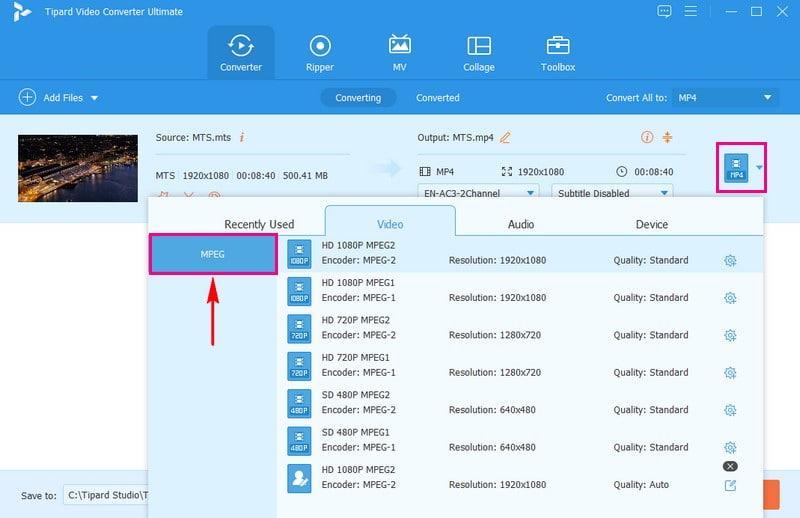
שלב 4אם ברצונך לשנות את הגדרות הווידאו והשמע בהתאם לצרכים שלך, לחץ על פרופיל מותאם אישית לַחְצָן. אתה יכול לשנות אפשרויות כמו קוֹדַאִי, קצב פריימים, פתרון הבעיה, ו קצב סיביות תַחַת וִידֵאוֹ הגדרות. בנוסף, אתה יכול לשנות את קוֹדַאִי, עָרוּץ, קצב דגימה, ו קצב סיביות תַחַת שֶׁמַע הגדרות. לאחר שתסיים, לחץ צור חדש כדי לשמור את השינויים שלך.
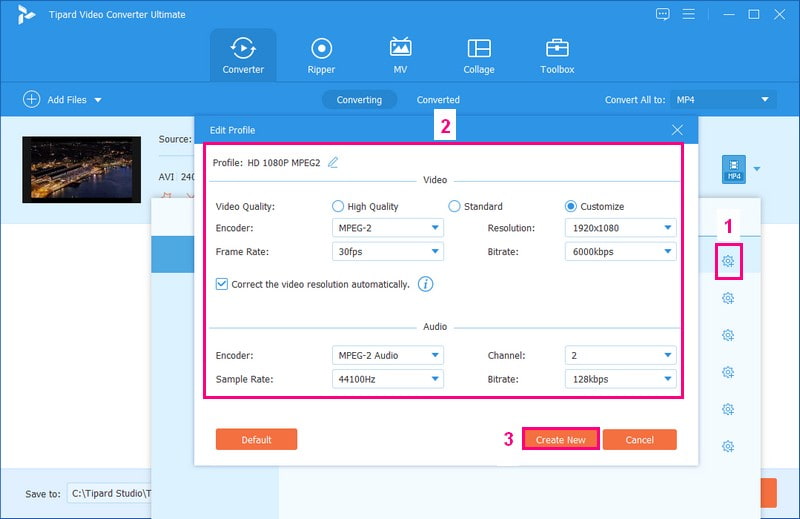
שלב 5כאשר אתה מרוצה מהשינויים, הגיע הזמן להמיר את סרטון ה-MTS שלך לפורמט MPEG. לחץ על המר הכל לַחְצָן. הסרטון שהומר יופיע בתיקייה המקומית של המחשב שלך.
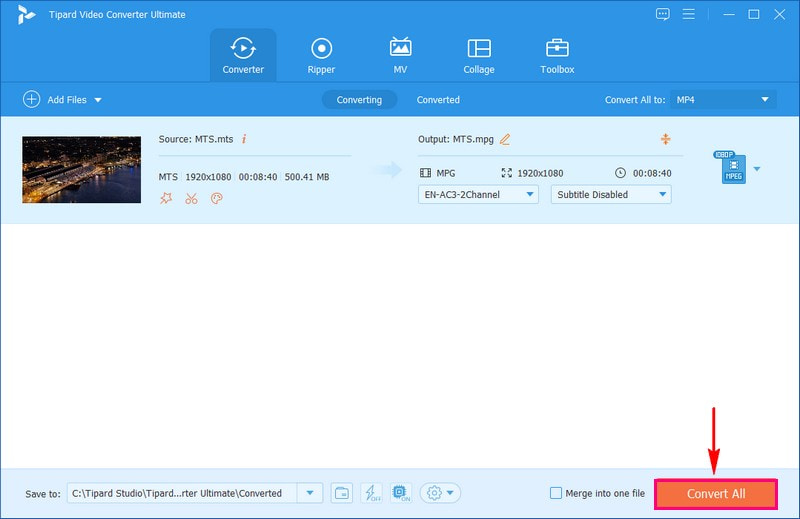
זהו זה! למדת כיצד להמיר קבצי MTS ל-MPEG באמצעות ממיר הווידאו המצוין AVAide. תהליך ההמרה הוא פשוט, כך שיהיה ברור לך להשיג את המשימה שלך.
חלק 2. המר MTS ל-MPEG באינטרנט
היכרות AVAide ממיר MPEG בחינם באינטרנט, הפתרון הקל לשימוש שלך להמרת MTS ל-MPEG באינטרנט. אחד היתרונות העיקריים של ממיר מקוון זה הוא שאינך צריך להעמיס על המחשב שלך בתוכנות נוספות. אתה יכול לגשת אליו ולהשתמש בו ישירות דרך דפדפני האינטרנט שלך. זה עובד בכל מערכות ההפעלה עם חיבור לאינטרנט ודפדפני אינטרנט.
AVAide Free MPEG Converter Online תוכנן מתוך מחשבה על פשטות. הממשק האינטואיטיבי מנחה אותך בתהליך ההמרה צעד אחר צעד. בנוסף, לא תצטרך לחכות במשך שנים כדי לקבל את הסרטונים שהוסרו. ואכן, ממיר מבוסס מקוון זה יכול לעזור לך להמיר MTS ל-MPEG באינטרנט בצורה נוחה וללא טרחה.
שלב 1בקר באתר הרשמי של AVAide Free MPEG Converter Online בדפדפן האינטרנט שלך.
שלב 2במסך הראשי, לחץ על הוסף את הקבצים שלך לחצן להכנסת סרטון ה-MTS שברצונך להמיר ל-MPEG.
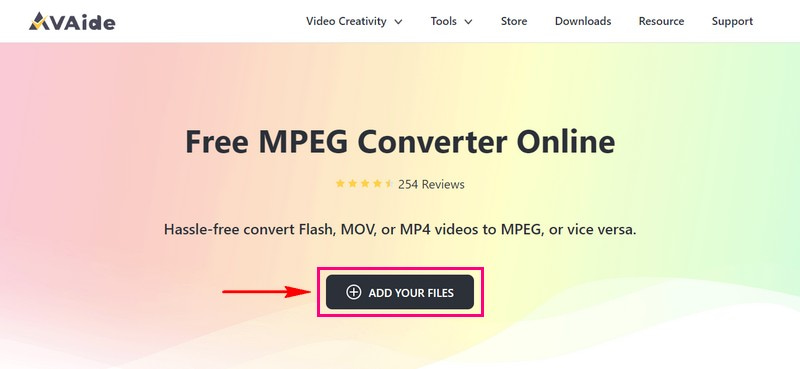
שלב 3חלון חדש יופיע על המסך שלך. מהחלון הזה, בחר MPG מרשימת הפורמטים.
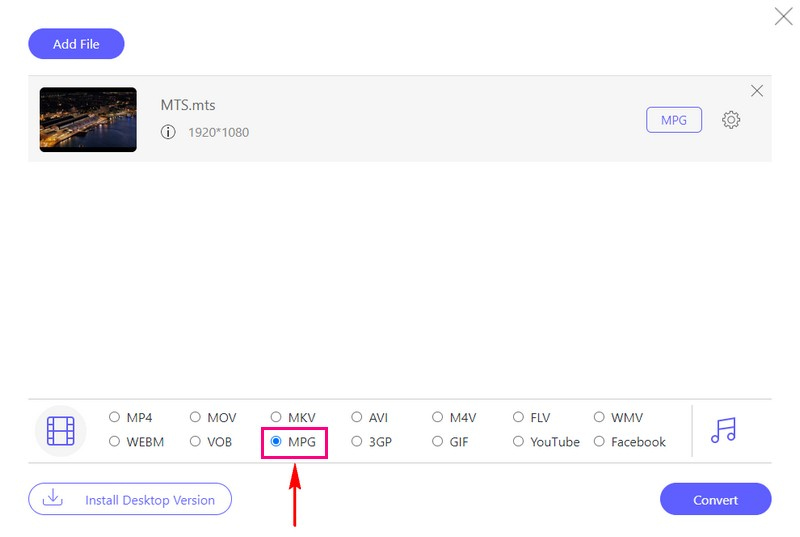
שלב 4ליד הפורמט שבחרת, תראה כפתור שנראה כמו א גלגל שיניים; לחץ על זה. כאן, אתה יכול להתאים אישית את האופן שבו אתה רוצה שהווידאו והשמע שלך ייראו וישמעו. לאחר התייצבות, לחץ על בסדר לחצן כדי להחיל את השינויים שלך.
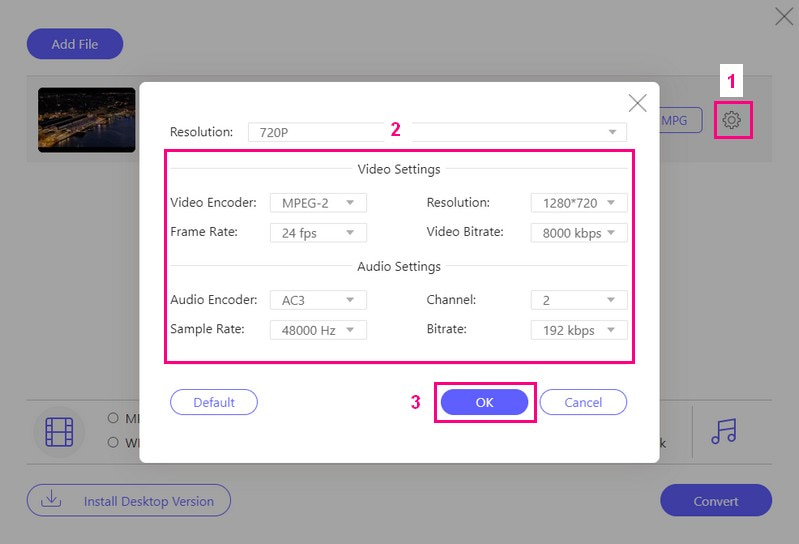
שלב 5כאשר אתה מרוצה מהגדרות הווידאו והשמע שלך, לחץ להמיר כדי להתחיל את תהליך ההמרה. לאחר מכן, הווידאו שהומר שלך, ה-MPEG, יישמר במחשב שלך.
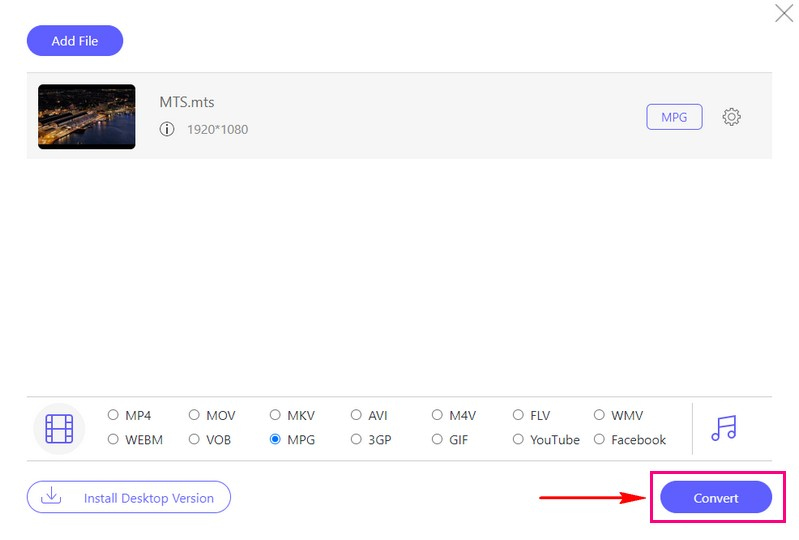
חלק 3. MTS לעומת MPEG
MTS הוא פורמט וידאו הידוע באיכות מעולה ומשמש בהגדרות מקצועיות. עם זאת, הקבצים משמעותיים ויכולים להיות מסובכים לשתף או לשחק במכשירים שונים. מצד שני, MPEG הוא פורמט וידאו רב תכליתי עם גרסאות שונות לשימושים ספציפיים, כמו MPEG-1, MPEG-2 ו- MPEG-4. קבצים אלה קטנים יותר ועובדים במכשירים רבים, אך עשויה להיות להם איכות וידאו מעט נמוכה יותר.
חלק 4. שאלות נפוצות לגבי המרת MTS ל-MPEG
כיצד להמיר MTS ל-MPEG תוכנה חופשית עם HandBrake?
ראשית, פתח את HandBrake במחשב שלך. כדי לייבא את סרטון ה-MTS שלך, לחץ על כפתור המקור בפינה השמאלית העליונה של הממשק. במרכז הממשק, בחר MPEG כפורמט הפלט. לבסוף, לחץ על כפתור התחל וקבל את הפלט המומר שלך.
האם יש ממיר MTS ל-MPEG בחינם?
כן! אחד מממירי MTS ל-MPEG הטובים ביותר הוא AVAide Free MPEG Converter Online. זה מאפשר לך להמיר קובץ אחד לאחר ללא מנוי.
מהם ממירי MTS ל-MPEG הטובים ביותר ב-Mac ו-Windows?
שלושה מממירי MTS ל-MPEG הטובים ביותר ב-Mac וב-Windows הם AVAide Video Converter, HandBrake ו-Freemake Video Maker. ממירים אלו ידועים בממשקים ידידותיים למשתמש ובביצועים מוצקים. הבחירה שלך ביניהם עשויה להיות מבוססת על סוג המחשב שלך והדברים הספציפיים שאתה רוצה לעשות בעת המרת הסרטונים שלך.
איזה פורמט מספק איכות וידאו טובה יותר, MTS או MPEG?
MTS בדרך כלל נותן לך סרטונים שנראים יפה יותר מכיוון שהוא ב-high definition. אבל ייתכן שסרטוני MPEG לא ייראו כל כך טוב, במיוחד כשהם עשויים מאוד.
מהם השימושים הנפוצים בפורמטים MTS ו-MPEG?
אנשים משתמשים לעתים קרובות ב-MTS עבור הקלטות וידאו מהשורה הראשונה, במיוחד במצבים מקצועיים. מצד שני, MPEG מתאים לדברים רבים כמו סטרימינג מקוון, הכנת תקליטורי DVD ושיתוף מדיה.
לסיכום, אם אתה צריך להמיר את סרטוני ה-MTS שלך ל-MPEG, יש לך אפשרויות לבחירה. אתה יכול להשתמש ב-AVAide Video Converter להמרת וידאו מעמיקה וב-AVAide Free MPEG Converter Online לפתרון מקוון נוח. אלה ממירי וידאו MTS ל-MPEG יכול לעזור לך להשיג את התפוקה הרצויה ללא מאמץ. לא משנה באיזה כלי AVAide תבחר, אתה יכול לסמוך על האיכות שלו וקלות השימוש שלו כדי להבטיח את צרכי ההמרה של MTS ל-MPEG שלך ייענו.
ארגז כלי הווידאו המלא שלך התומך ב-350+ פורמטים להמרה באיכות ללא אובדן.



 הורדה מאובטחת
הורדה מאובטחת


